-
インターネットが利用できない場合の対処方法を教えてください。[スマートフォン/タブレット]
-
設定の切り替えや再起動、SIMカードの挿し直しなどで改善する場合があります。
208人のかたの参考になっています。
- ※
- ※
eSIM設定で間違えやすいポイントをご案内しています。詳しくはこちらをご確認ください。
- ※
- ※
手順は Android™ 10 を例としています。

Androidのスマートフォンでインターネットが使えなくなっちゃったみたい。どうしたらいいかな?
「APN」の設定ができていない可能性があります。
以下の手順で設定をご確認できます!
-
APNの設定を確認する

APNってなんですか?
APNとは、SIMフリースマートフォン/タブレットをLINEMO回線で通信するための設定です!
APNの設定方法はこちらをご確認ください。

うーん。僕の場合は問題ないみたい…
では、以下の操作を上から順にお試しいただけますか?
途中で解決した場合は、すべての操作をお試しいただく必要はありません。
-
「モバイルデータ」の設定を確認する
- ※
画像は Google Pixel 4a を例としています。
はじめに、アプリケーション一覧から「設定」をタップしてください。

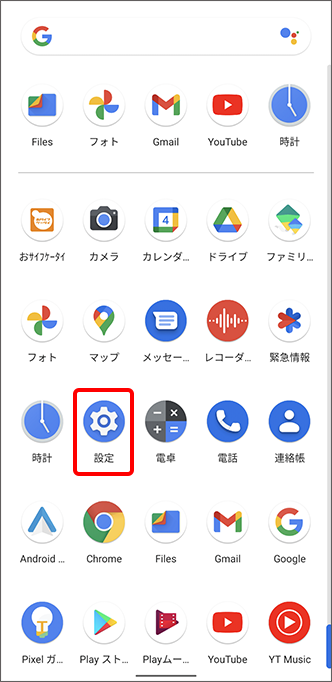

次はどうしたらいいですか?
次に「ネットワークとインターネット」をタップしてください!

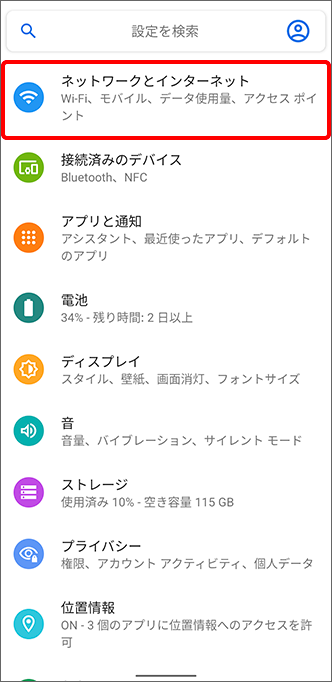

タップしました!
次に「モバイル ネットワーク」をタップしてください。
- ※
Android™ 9 の場合は「データ使用量」と表示されます。

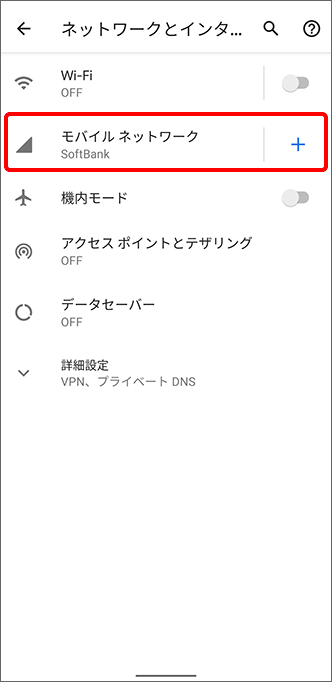

「モバイルデータ」をオンにすればいいのかな?
はい、そのとおりです♪
「モバイルデータ」の項目が (オフ)になっている場合、
(オフ)になっている場合、 (オン)に切り替えると、モバイルデータ通信をご利用いただけるようになります!
(オン)に切り替えると、モバイルデータ通信をご利用いただけるようになります! 
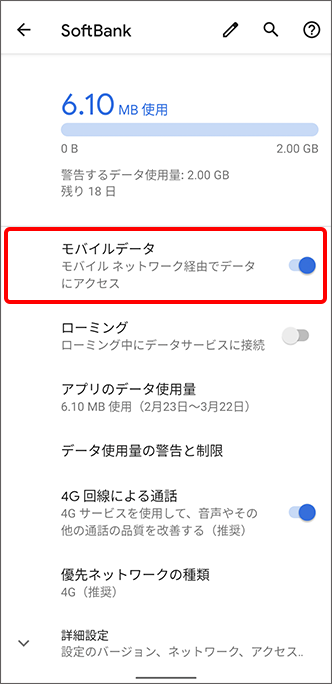
- ※
-
機内モードの「オン」と「オフ」を切り替える
- ※
画像は Google Pixel 4a を例としています。
機内モードの「オン」と「オフ」の切り替えを行うことで改善する場合があります!


機内モードはどこで設定できますか?
ご案内します!
はじめに、アプリケーション一覧から「設定」をタップしてください。
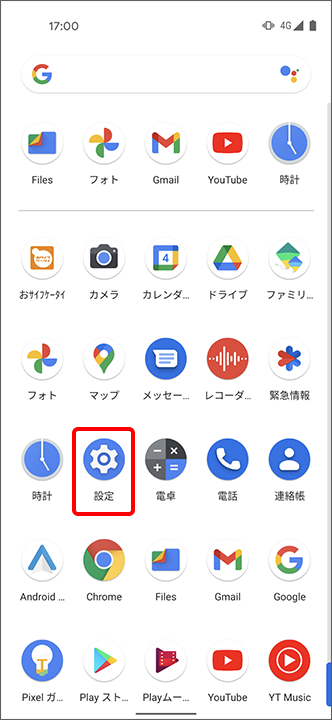

「設定」をタップしました!
次に「ネットワークとインターネット」をタップしてください。

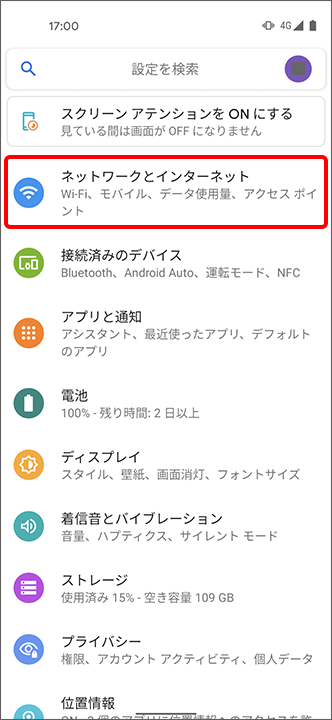

「機内モード」をオンにすればいいのかな?
そのとおりです♪
「機内モード」を (オン)に切り替えます!
(オン)に切り替えます!
切り替えると、画面上部に (機内モード)のマークが表示されます!
(機内モード)のマークが表示されます!
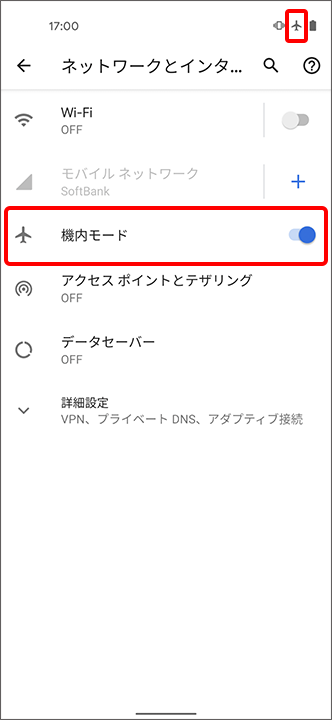

「機内モード」のマークが表示されました!
次はどうすればいいですか?「機内モード」を
 (オフ)に切り替えた上で、モバイルデータ通信がご利用できるかご確認ください。
(オフ)に切り替えた上で、モバイルデータ通信がご利用できるかご確認ください。 
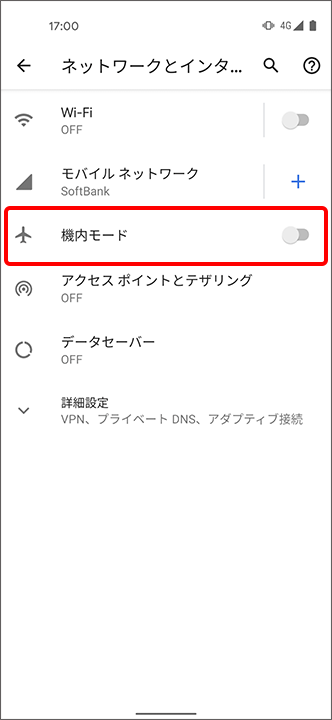
- ※
-
電源の入れ直しとSIMカードの抜き挿し(SIMカードご契約中の場合)を行う
- ※
画像は AQUOS zero5G basic を例としています。
電源を入れ直したり、SIMカードを挿し直したりすることで改善する場合があります!


電源の入れ直しはどのようにしたらいいですか?
はじめに電源の切り方をご案内します!
まず、本体右側面にある「電源キー」を長押ししてください。
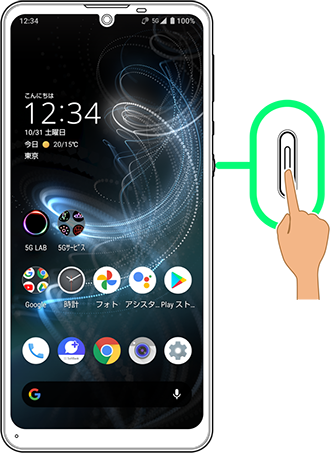

長押ししました!
「電源を切る」をタップすると、電源が切れます!

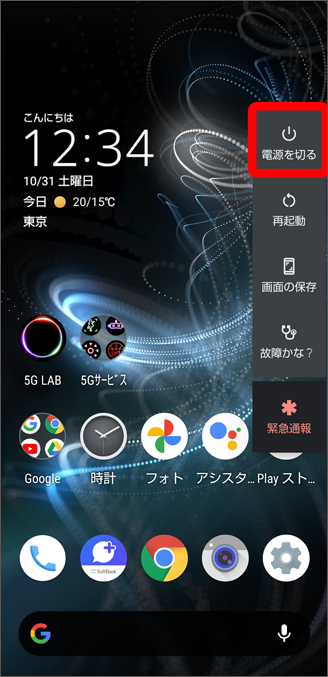

電源が切れました!
次は何をすればいいのかな?電源が切れた後に、SIMカードを挿し直してください。
SIMトレイが完全に閉まり、緩んでいないことをご確認ください。

挿し直しました!
画面に「SHARP」と表示されるまで「電源キー」を長押ししていただくと、電源を入れ直すことができます!
電源を入れ直した上で、モバイルデータ通信がご利用できるかご確認ください。
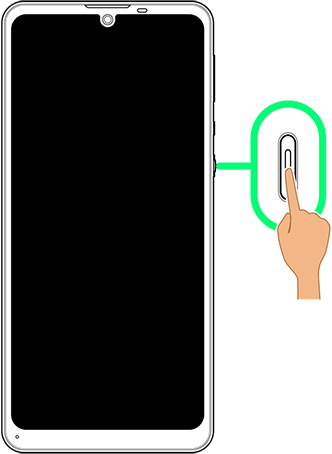
- ※
-
ネットワーク設定をリセットする
- ※
画像は Google Pixel 4a を例としています。
ネットワーク設定をリセットすることで改善する場合があります!


操作方法を教えてください。
かしこまりました!
操作方法は以下をご確認ください。
アプリケーション一覧から「設定」をタップ
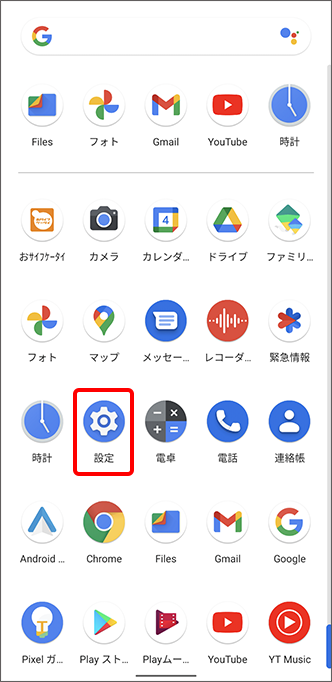
「システム」をタップ
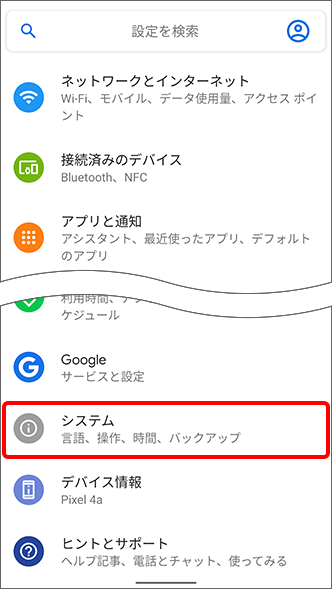
「詳細設定」をタップ
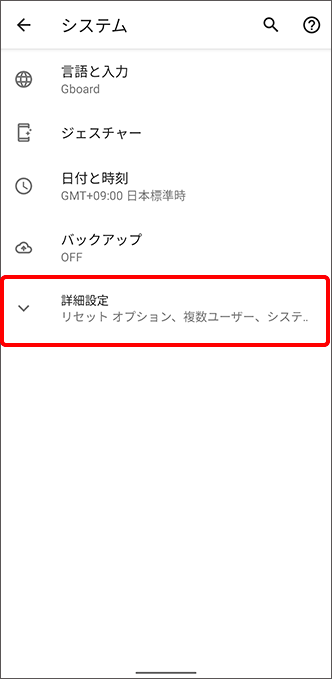
「リセット オプション」をタップ
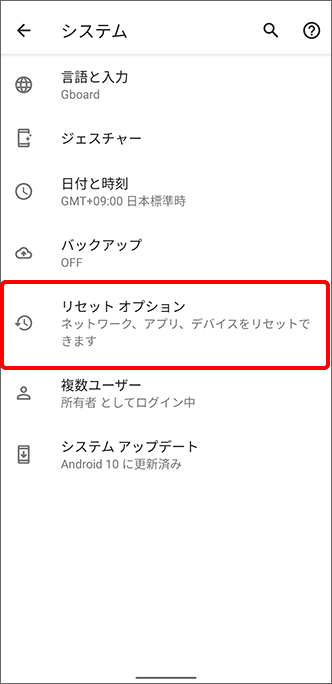
「Wi-Fi、モバイル、Bluetooth をリセット」をタップ
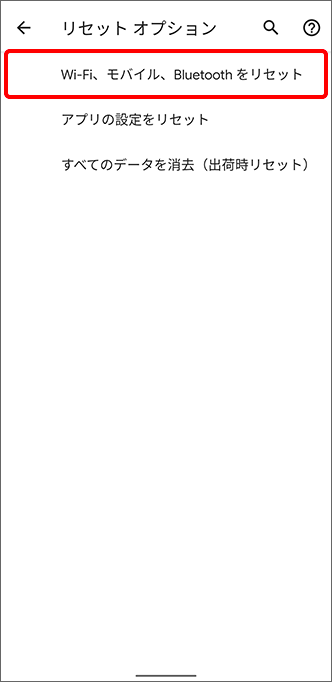
「設定をリセット」をタップ
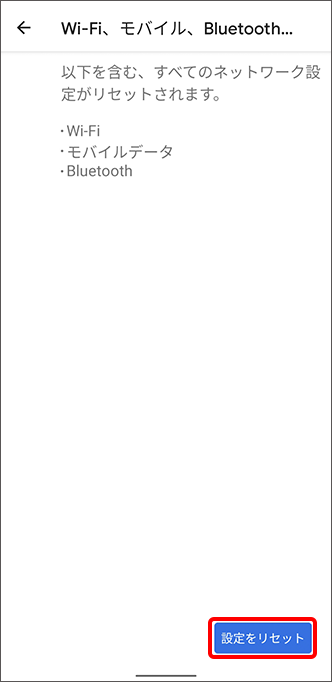
再度「設定をリセット」をタップ
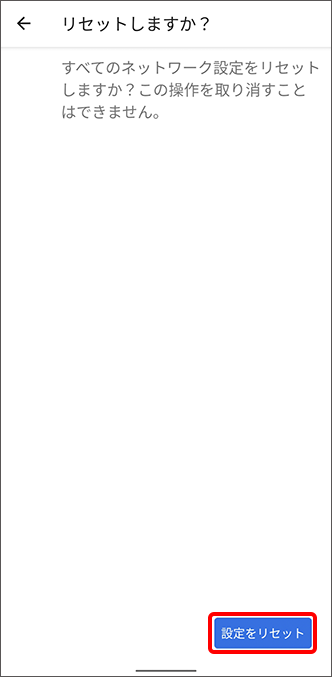
画面下部に「ネットワーク設定をリセットしました」と表示されたら、設定完了です!
設定後、モバイルデータ通信がご利用できるかご確認ください。
- ※
-
ネットワーク障害の状況を確認する
特定のエリア周辺のみでモバイルデータ通信ができない場合は、ネットワーク上の問題、工事や基地局での障害が発生している可能性があります…

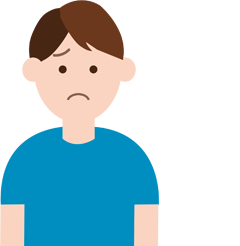
そうなんだ…どこで確認することができますか?
ネットワークの障害やメンテナンスの状況は、以下のホームページにてご確認することができます!

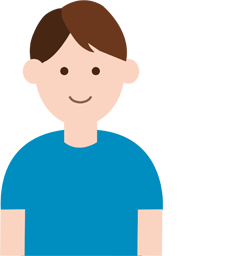
分かりました、確認してみます!
-
お支払状況を確認する
電話料金に未払いがある場合、一定期間が経過するとインターネット・メールに規制がかかります。
電話料金のお支払状況は、My Menuにてご確認できます!
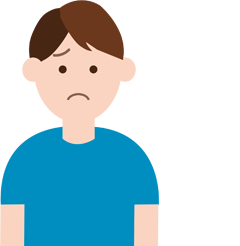
そうなんだ…未払いがあるか分からないな…
My Menuのどこで確認できますか?My Menuへアクセスし、ご確認したい「携帯電話番号」と「パスワード」でログインすると、ご確認いただけます!
- ※
こちらのリンクからアクセスしログインすると、「お支払い状況」の画面がすぐに表示されます。
- ※
LINEMO回線をご利用中のスマートフォンなら、Wi-FiをOFFにしていただくと自動ログインできます。
- ※
ログイン時のパスワードが不明なかたはこちらをご確認ください。


アクセスしました!どの部分で確認できますか?
「支払い状況」にてご確認できます。
未払いがある場合は「未払い」と表示されます。「支払い済」や「ご入金確認中」、「指定カード会社規約に基づく振替」と表示されていれば未払いはありません。
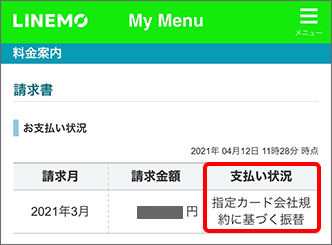

確認したところ、僕は未払いの料金があるみたい…
すぐに支払いたいけど、どうすればいいのかな?My MenuからPayPay/クレジットカード/コンビニエンスストア/ネットバンキング(Pay-easy)でお支払いください。
請求書(払込用紙)がお手元にある場合は、PayPay請求書払いやコンビニエンスストア、金融機関などでお支払いが可能です。
お支払完了後は、必ず電源の入れ直しを実施の上、モバイルデータ通信がご利用できるかご確認ください。
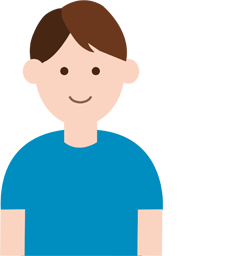
分かりました、ありがとうございました!
- ※
ご参考
屋内の電波環境に問題がある場合、屋内の電波環境を改善するサービス(ホームアンテナのお貸し出し)もあります。詳しくはこちらをご確認ください(ソフトバンクのページへ遷移します)。

